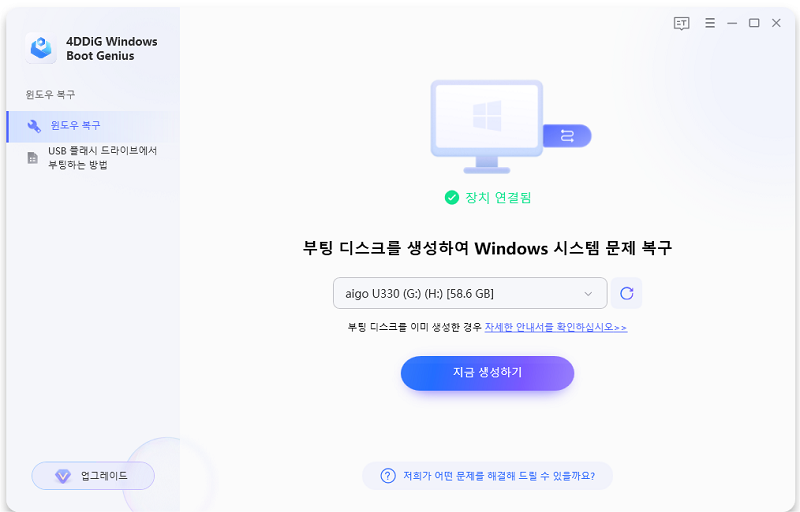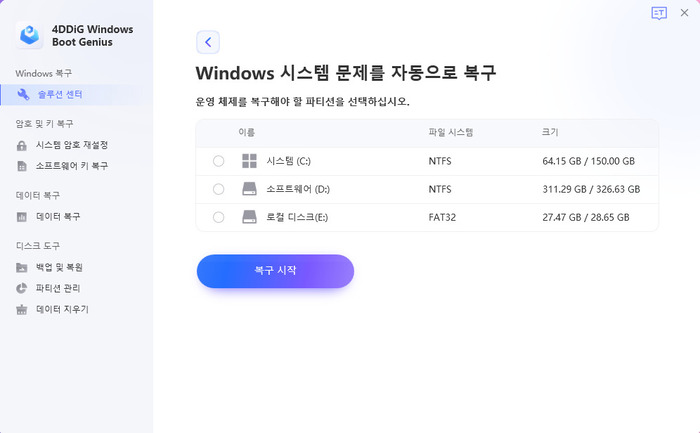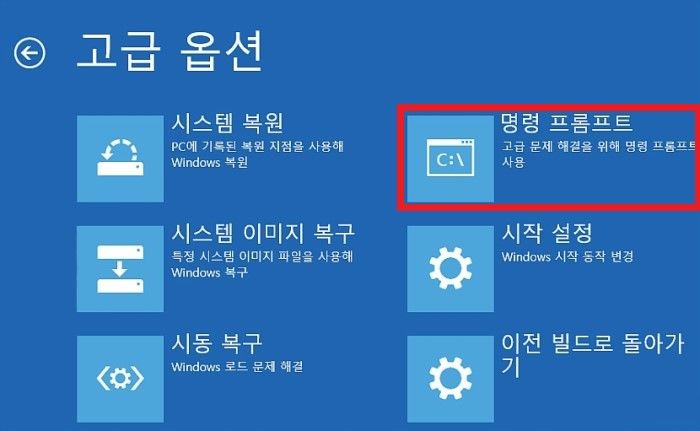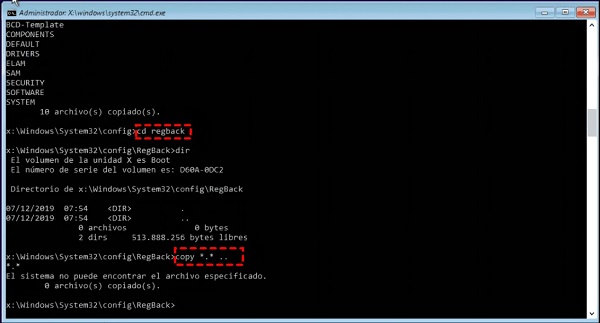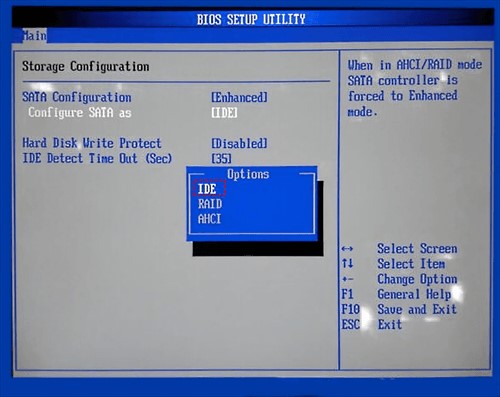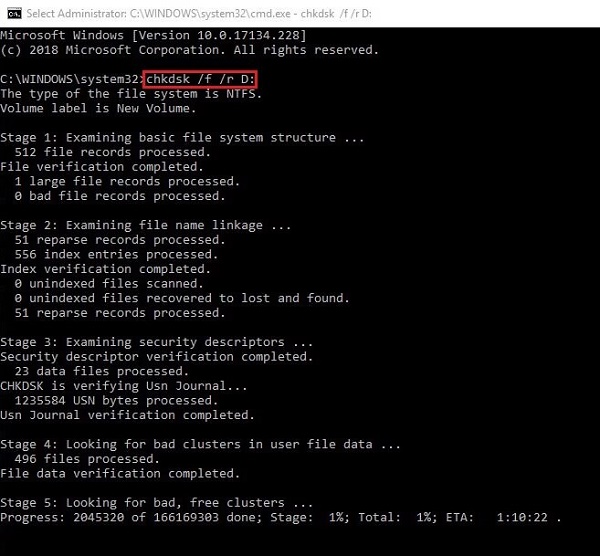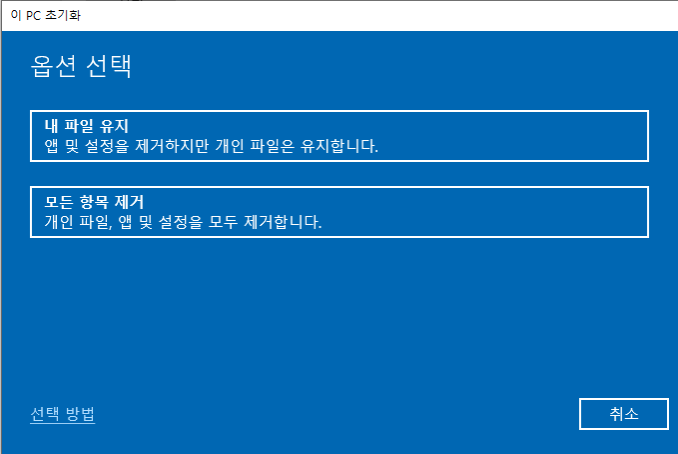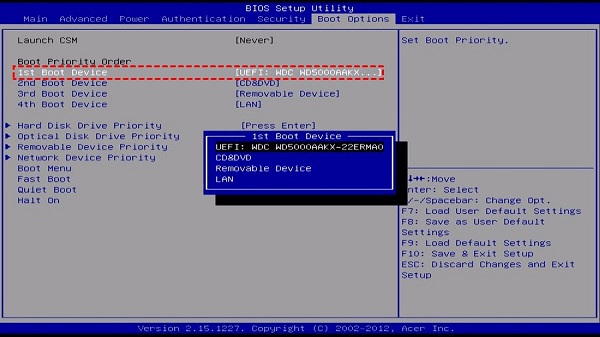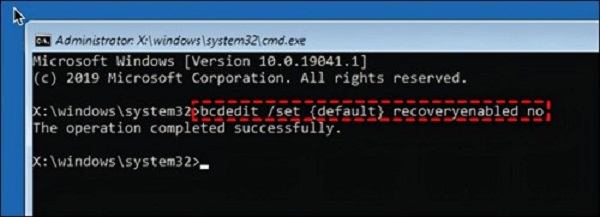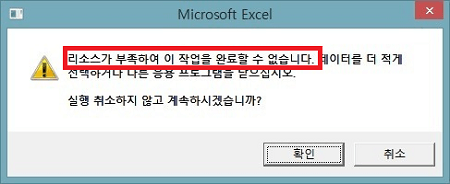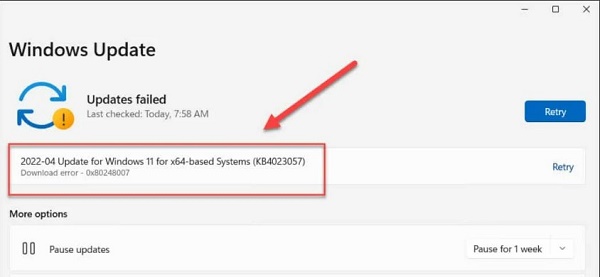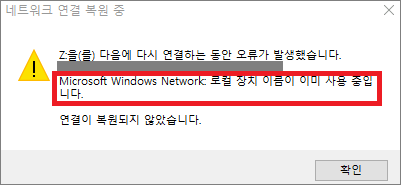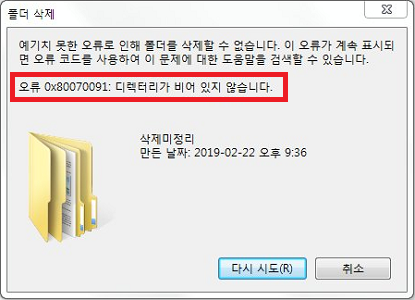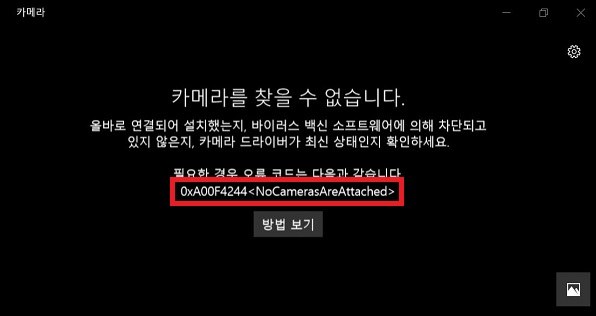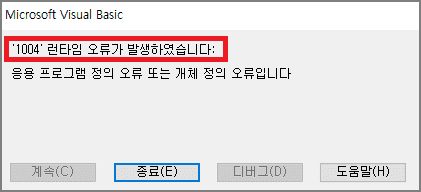컴퓨터의 성가신 블루 스크린으로 고심하고 있습니까? SrtTrail.txt 오류로 인해 시스템에 액세스하거나 저장된 중요 데이터에 액세스할 수 없는 것처럼 느껴집니까? 종종 MACHINE_CHECK_EXCEPTION BSOD 오류와 함께 발생하는이 일반적인 문제는 작업을 방해하고 무력감을 느낄 수 있습니다. SrtTrail.txt 오류의 원인은 손상된 시스템 파일에서 하드웨어 문제까지 다양할 수 있습니다. 이 오류를 무시하면 데이터와 컴퓨터의 전체 상태를 위협할 수 있는 더 중요한 문제가 발생할 수 있습니다.
블루 스크린과 루프는 불편함이 아닌 시스템에 즉각적인 주의가 필요한 중요한 징후입니다. 이 문제로 고심하고 있다면 걱정 마십시오. 이 오류를 해결하는 데 효과적이고 따르기 쉬운 솔루션 목록을 작성했습니다. 계속 읽어 시스템의 안정성을 복원하고 원활한 컴퓨팅 환경으로 돌아갈 수 있는 방법을 알아보십시오. 함께 해결하겠습니다!
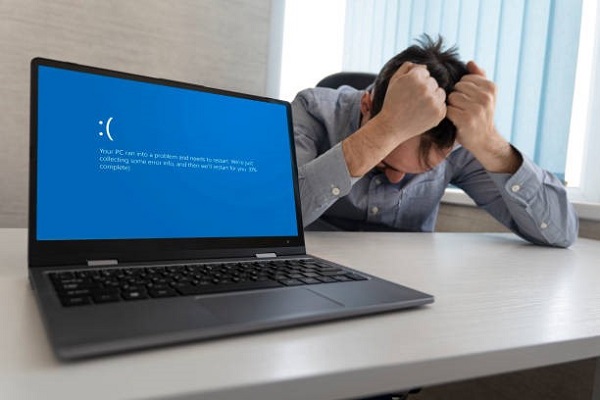
파트 1: Logfiles\Srt\SrtTrail.txt 오류는 무엇을 의미합니까?
윈도우 시스템에서 Logfiles\Srt\SrtTrail.txt 오류가 발생하면 당황스럽고 스트레스를 받을 수 있습니다. 간단히 말해서,이 오류는 컴퓨터가 정상적으로 시작될 수 없도록 하는 문제가 있음을 나타냅니다. 일반적으로 부팅 문제를 해결하기 위해 설계된 윈도우의 내장 기능인 자동 복구 프로세스 중에 나타납니다.
그러나 이 특정 오류 메시지는 무엇을 의미합니까? 본질적으로 컴퓨터에서 도움을 요청하는 것과 같으며 자동 복구가 문제를 자체적으로 해결할 수 없음을 나타냅니다.
오류는 수리 시도가 실패한 세부 사항이 저장되는 로그 파일의 경로(C:\windows\system32\logfiles\srt\srttrail.txt)의 이름을 따릅니다. 시작 프로세스 중에 오류가 발생한 내용에 대한 정보가 포함되어 있기 때문에 이 파일은 중요합니다. 이 오류의 일반적인 원인은 손상된 시스템 파일, 하드웨어 결함 또는 기타 심층 시스템 문제입니다. 이 오류를 해결하는 첫 번째 단계는 이 오류를 이해하는 것입니다. SrtTrail.txt 오류가 무엇이며 무엇을 의미하는지 인식하면 컴퓨터를 다시 작업 상태로 되돌리려는 프로세스를 시작하는 데 더 잘 준비할 수 있습니다.

파트 2: 윈도우 시스템32 Logfiles SRT Srttrail Txt의 최상의 해결 방법
어려운 윈도우 시스템32 Logfiles Srt Srttrail Txt 오류에 직면할 때 신뢰할 수 있는 솔루션을 찾는 것이 중요합니다. 이것이 4DDiG Windows Boot Genius 가 탁월한 선택으로 빛나는 곳입니다. 이 오류를 쉽게 해결하도록 설계되어 있어 복잡한 시스템 오류를 해결하는 데 가장 적합합니다. 이 도구의 장점은 다른 응답이 없는 컴퓨터를 부팅할 수 있는 기능으로, SrtTrail.txt 오류의 핵심 문제를 직접 해결합니다. 블루 스크린 및 블랙 스크린 오류에서 부팅 불가능한 시스템에 이르기까지 다양한 윈도우 문제를 처리하는 효율성으로 인해 모든 윈도우 사용자에게 필수적이고 귀중한 자산입니다.
이 특정 오류로 4DDiG Windows Boot Genius를 선택하는 이유는 무엇입니까? 시작 실패의 근본 원인을 진단하고 복구하는 전문적인 접근 방식이 차별화됩니다. 이 소프트웨어는 임시 해결책이 아닌 시스템을 깊이 파헤쳐 전반적인 복구를 보장하여 전문 기술 지원의 번거움과 비용을 절감할 수 있습니다.
또한 사용자 친화적인 인터페이스로 인해 효과적으로 사용하려면 기술 전문가가 될 필요가 없습니다. SrtTrail.txt 오류를 비롯한 일반적인 윈도우 문제를 해결할 수 있는 기능으로 인해 필수적인 도구입니다. 그렇다면 왜 기다립니까? 4DDiG Windows Boot Genius로 PC에 필요한 관리를 제공하고 부드러운 컴퓨팅으로 돌아갑니다. 시스템 문제를 쉽게 해결할 준비가 되셨습니까? 시작하여 컴퓨터를 되살리겠습니다!
-
프로그램을 열고 생성된 CD/DVD를 CD-ROM 드라이브에 넣거나 USB 플래시 드라이브를 컴퓨터에 연결하십시오. 이 후 "지금 생성하기"를 클릭하여 복구 디스크를 작성하는 프로세스를 시작하십시오.

-
컴퓨터를 켜고 키보드에서 "F12" 또는 "ESC" 키를 눌러 부팅 메뉴에 액세스하십시오. 또는 제공된 부팅 키를 참조하십시오. 부팅 메뉴에 들어가면 화살표 키를 사용하여 부팅 가능 미디어를 탐색하고 "Enter" 키를 눌러 부팅 프로세스를 쉽게 시작하십시오.

-
비활성화된 컴퓨터를 성공적으로 부팅하면 4DDiG Windows Boot Genius가 자동으로 실행됩니다. 이 시점에서 "자동 복구"를 선택하여 필요한 절차를 시작하십시오.

-
복구해야 하는 특정 파티션을 선택한 다음 "복구 시작"을 선택하십시오. 자동 복구 프로세스가 완료되도록 한 다음 컴퓨터를 다시 시작하여 복구 결과를 관찰하고 평가하십시오.

파트 3: 윈도우 시스템32 Logfiles SRT Srttrail Txt를 해결하는 다른 방법은 무엇입니까?
4DDiG software가 SrtTrail.txt 오류를 해결하는 데 어떻게 도움이 될 수 있는지 알아보았습니다. 다음으로 다른 유용한 10가지 방법을 살펴보겠습니다. 각 방법은 이 문제를 해결하는 새로운 방법을 제공합니다.
시작하여 다른 방법이 무엇인지 살펴보겠습니다!
방법 1: 하드 드라이브가 잘 연결된 후 PC 재시작
이 문제를 해결하는 간단하면서도 효과적인 방법은 하드 드라이브를 확인하고 다시 연결하는 것입니다. 간단한 단계로 수행하는 방법은 다음과 같습니다.
- 컴퓨터의 전원을 끄고 모든 전원 출처에서 분리하십시오.
-
데스크톱의 경우 측면 케이스를 여십시오. 하드 드라이브를 찾아 데이터 및 전원 케이블을 모두 조심스럽게 분리하십시오. 먼지가 있으면 부드럽게 청소하십시오. 그런 다음 케이블을 다시 단단히 연결하십시오. 랩톱을 사용하는 경우 뒤집고 뒷면 커버를 열어 배터리를 꺼냅니다. 다시 넣기 전에 약 1 분 동안 기다리십시오.

- 모든 것이 다시 연결되면 컴퓨터를 켜십시오. 이 간단한 하드 드라이브 연결 재설정 작업으로 종종 오류를 해결할 수 있습니다.
기억하십시오. 때로는 가장 간단한 솔루션이 가장 효과적일 수 있습니다. PC에 이 간단한 검사를하면 결과에 놀랄 수 있습니다.
방법 2: 컴퓨터 메모리 오류 확인
윈도우 시스템32 Logfiles Srt Srttrail Txt 오류를 해결하고 있다면 메모리 문제의 가능성을 간과하지 마십시오. 결함이있는 컴퓨터 메모리가 숨겨진 원인일 수 있습니다. 확인하고 해결하는 간단한 방법은 다음과 같습니다.
- 컴퓨터를 종료하고 전원을 끄고 시작하십시오. 안전이 중요하므로 완전히 꺼지고 연결이 끊어져 있는지 확인하십시오.
- 데스크톱의 측면 패널을 열어 메모리 슬롯에 액세스하십시오. 메모리 스틱을 조심스럽게 제거하십시오. 눈에 보이는 손상이 보이면 그게 문제일 수 있습니다.
-
깨끗한 지우개를 사용하여 메모리 스틱의 금 접점을 부드럽게 문지릅니다. 이렇게 하면 부식이나 축적을 제거할 수 있습니다.

- 사용 가능한 경우 메모리 스틱을 다른 슬롯에 다시 넣습니다. 이 변경으로 때로는 연결 문제를 해결할 수 있습니다.
이러한 단계를 수행하면 물리적 손상을 확인하는 것은 물론 메모리 슬롯에서 깨끗하고 안전한 연결을 보장합니다.
방법 3: 명령 프롬프트 도구
이 방법은 많은 사용자에게 효과적이었으며 문제를 해결하는 데에도 중요한 열쇠일 수 있습니다. 효과적으로 사용하는 방법은 다음과 같습니다.
- 강제 종료 후 컴퓨터를 두 번 다시 시작하여 윈도우 복구 환경에 들어갑니다.
- 윈도우 RE에서 '문제 해결', '고급 옵션'으로 이동하고 '명령 프롬프트'를 엽니다.
- 명령 프롬프트에서 x: 및 cd x:\windows\system32\config를 입력하여 디렉터리를 변경합니다.
- md backup를 입력하여 백업을 만든 다음 copiar *. * backup으로 파일을 복사합니다.
-
md backup1을 사용하여 안전을 위해 두 번째 백업을 만든 다음 copiar *. * backup1으로 파일 복사를 반복합니다.

- cd regback을 입력하여 시스템 로그에 액세스합니다.
-
마지막으로 copy *. * 명령을 실행하고 상황에 맞게 명령을 완성한 다음 Enter 키를 누릅니다. 이렇게 하면 로그 파일을 복사할 수 있으며 이는 추가 문제 해결에 중요할 수 있습니다.

좀 더 기술적인 접근 방식이지만 걱정하지 마십시오. 단계를 밀접하게 따르십시오.
방법 4: DISM을 통해 윈도우 Logfiles\Srt\SrtTrail.txt 복구
디스크 이미지 서비스 및 관리 도구(DISM)를 시스템 파일 검사기(SFC)와 함께 사용하면 중요한 시스템 파일을 복구하는 데 강력한 조합을 제공합니다. 사용 방법은 다음과 같은 간략한 가이드입니다.
- 윈도우 복구 환경에 액세스합니다. '문제 해결', '고급 옵션' 및 '시작 설정'으로 이동합니다. 거기에서 PC를 다시 시작하십시오.
- 컴퓨터가 다시 시작되면 F4(또는 숫자 4 키)를 눌러 안전 모드로 부팅합니다. 안전 모드는 문제 해결 및 복구를 위한 특수 상태입니다.
-
관리자 권한으로 명령 프롬프트를 열고 'sfc /scannow'를 입력하십시오. Enter를 눌러 시스템 파일 검사를 시작하십시오.

- 더 심층적인 복구를 위해 다음 DISM 명령을 하나씩 입력합니다: 'Dism /Online /Cleanup-Image /ScanHealth', 'Dism /Online /Cleanup-Image /CheckHealth', 'Dism /Online /Cleanup-Image /RestoreHealth'.
이 단계를 통해 시스템 파일과 이미지가 양호한 상태인지 확인할 수 있으며 SrtTrail.txt 오류를 해결할 수 있습니다.
방법 5: 디스크 컨트롤러 모드 변경
윈도우 시스템32 Logfiles Srt Srttrail Txt 오류를 해결하는 또 다른 방법은 BIOS 설정에서 디스크 컨트롤러 모드를 조정하는 것입니다. 이는 특히 오래된 컴퓨터에 유용합니다. 다음은 이를 수행하는 방법입니다.
- 컴퓨터를 다시 시작하고 F2 또는 Del 키를 눌러 BIOS 설정에 들어갑니다. 키는 컴퓨터 브랜드에 따라 다를 수 있으므로 필요한 경우 제조업체 가이드를 확인하십시오.
-
BIOS에서 '고급 설정' 또는 비슷한 이름의 섹션으로 이동합니다. 'SATA 구성' 또는 유사한 옵션을 찾습니다.

- 컨트롤러 모드를 AHCI 또는 RAID에서 IDE로 변경합니다. 이 스위치는 때때로 SrtTrail.txt 오류로 이어지는 호환성 문제를 해결할 수 있습니다.
이러한 변경 사항을 적용한 후 설정을 저장하고 BIOS를 종료합니다. 이 간단한 조정으로 문제를 해결할 수 있습니다.
방법 6: USB 호환성 확인
윈도우 시스템32 Logfiles Srt Srttrail Txt 오류에 대한 간단한 해결책은 USB 장치를 확인하는 것입니다. 때때로 호환되지 않는 USB 장치로 인해 문제가 발생할 수 있습니다. 다음은 빠른 해결 방법입니다.
- 컴퓨터를 완전히 종료하십시오.
- 하드 드라이브, 헤드폰 또는 마우스와 같은 모든 외부 USB 장치를 분리합니다.
- 이러한 장치를 연결하지 않고 컴퓨터를 다시 시작하십시오.
이 단계를 통해 USB 장치가 문제의 원인인지 확인할 수 있습니다. 오류가 지속되면 다음 방법으로 이동하십시오.
방법 7: CHKDSK 도구 실행
윈도우 시스템32 Logfiles Srt Srttrail Txt 오류에 대한 또 다른 효과적인 해결책은 CHKDSK 도구를 사용하는 것입니다. 이 도구는 하드 디스크의 무결성을 확인하고 다양한 파일 시스템 오류를 수정합니다. 다음은 사용 방법입니다.
- 컴퓨터를 다시 시작하고 '문제 해결', '고급 옵션' 및 마지막으로 '명령 프롬프트'로 이동하여 윈도우 복구 환경에 액세스하십시오.
- 명령 프롬프트에서 bootrec.exe /fixmbr을 입력하고 Enter를 누르십시오. 이렇게 하면 마스터 부트 레코드가 복구됩니다.
- 다음으로 bootrec.exe /fixboot을 입력하고 Enter를 눌러 부팅 관련 문제를 해결하십시오.
- bootrec.exe /rebuildbcd를 입력하고 Enter를 누르십시오. 이 명령은 부팅 구성 데이터를 다시 작성합니다.
-
하드 디스크 파티션의 상태를 확인하려면 chkdsk /r C:를 입력하고 Enter를 누르십시오. 다른 파티션에 대해 chkdsk /r D:로이 단계를 반복하십시오.

이 프로세스는 디스크 오류를 철저히 확인하고 복구하기 때문에 시간이 걸릴 수 있습니다.
방법 8: 이 PC 초기화
다른 방법이 실패하면 PC를 초기화하면 윈도우 시스템32 Logfiles Srt Srttrail Txt 오류를 해결할 수 있는 강력한 솔루션이 될 수 있습니다. 다음은 이를 수행하는 방법입니다.
- 윈도우 복구 환경을 부팅하고 '문제 해결'을 선택한 다음 '이 PC 초기화'를 선택하십시오.
-
필요에 따라 '내 파일 유지'를 선택하여 덜 과격한 초기화를 수행하거나 '모든 제거'를 선택하여 완전한 초기화를 수행하십시오.

이 프로세스는 파일을 유지할 수 있는 옵션을 제공하면서 윈도우를 다시 설치합니다. 이는 시스템을 새로 고치고 오류를 제거할 수 있는 간단한 방법입니다.
방법 9: BIOS 설정 유틸리티 입력
윈도우 시스템32 Logfiles Srt Srttrail Txt 오류가 지속되면 BIOS 부팅 우선 순위를 확인하는 것이 좋습니다. 이는 특히 여러 하드 디스크가 있는 경우에 유용합니다. 다음은 이를 수행하는 방법입니다.
- 컴퓨터를 다시 시작하고 F2 또는 Del 키를 눌러 BIOS 설정에 들어갑니다.
-
BIOS에서 "Boot Options"로 이동합니다. 화살표 키를 사용하여 윈도우가 설치된 하드 디스크를 첫 번째 부팅 우선 순위로 설정합니다.

F10 키로 이러한 변경 사항을 저장하고 PC를 다시 시작하십시오. 이 조정으로 종종 부팅 관련 문제가 해결될 수 있습니다. 이 방법을 시도하고 오류가 해결되는지 확인해 보십시오!
방법 10: 자동 복구 비활성화
윈도우 시스템32 Logfiles Srt Srttrail Txt 오류를 해결하는 또 다른 방법은 자동 복구 기능을 비활성화하는 것입니다. 다음은 간단한 가이드입니다.
- 윈도우 복구 환경을 부팅하고 '문제 해결'을 선택한 다음 '고급 옵션'을 선택하고 마지막으로 '명령 프롬프트'를 선택하십시오.
-
명령 프롬프트에서 bcdedit /set {default} recoveryenabled no를 입력하고 Enter를 누릅니다. 이렇게 하면 자동 복구가 비활성화됩니다.

이 기능을 나중에 다시 활성화해야 하는 경우 bcdedit /set {default} recoveryenabled Yes를 사용하십시오. 이 기능을 비활성화하면 문제가 해결될 수 있습니다.
파트 4: 자주 묻는 질문들
질문 1: SRT Trail파일은 어디에 있습니까?
답변: SRT Trail파일 또는 SrtTrail.txt는 윈도우 컴퓨터의 디렉터리 C:\Windows\System32\LogFiles\Srt\에 있습니다. 거기에서 찾을 수 있습니다.
질문 2: 시작 복구를 비활성화하려면 어떻게 합니까?
답변: 시작 복구를 비활성화하려면 윈도우 복구 환경을 부팅하고 명령 프롬프트로 이동하여 bcdedit /set {default} recoveryenabled No를 입력하십시오. Enter 키를 눌러 명령을 실행하십시오.
질문3: 윈도우 시스템32 Logfiles Srt Srttrail Txt 오류의 원인은 무엇입니까?
답변: 이 오류는 종종 손상된 시스템 파일, 하드웨어 오작 또는 잘못된 시스템 설정으로 인해 발생합니다. 하드 드라이브 문제나 충돌하는 외부 장치로 인해 발생할 수도 있습니다.
결론
윈도우 시스템32 Logfiles Srt Srttrail Txt 오류는 지속적인 블루 스크린과 재부팅 루프로 인해 끝없는 좌절감을 유발하는 진정한 골칫거리가 될 수 있습니다. 하지만 걱정 마십시오! 이 글에서는 성가신 문제를 해결하기 위해 시도할 수 있는 11가지 다양한 방법에 대해 설명했습니다. 그러나 때때로 이러한 방법이 효과적이지 않을 수 있습니다. 다른 방법을 시도한 후에도 여전히 SrtTrail.txt 오류로 고심하고 있다면 4DDiG Windows Boot Genius 를 사용해 보는 것이 좋습니다. 이 도구는 이러한 유형의 문제를 해결하도록 설계되어 있으며 많은 시간과 번거움을 절약할 수 있습니다. 그러니 왜 기다립니까? 4DDiG를 사용하고 문제를 해결하고 성가신 시스템 오류로부터 자유롭게 완전히 작동하는 PC로 나아가십시오.